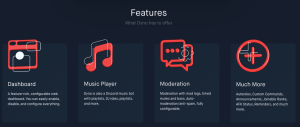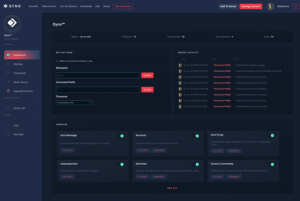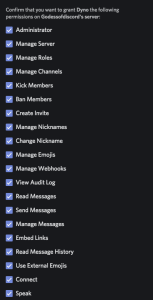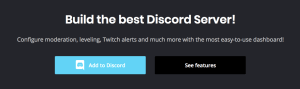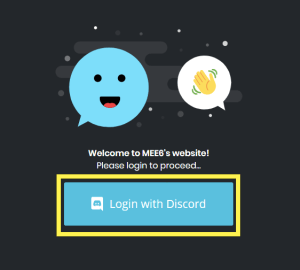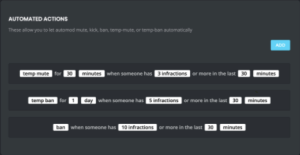Comment attribuer automatiquement des rôles dans Discord
Les Discord Bots sont utilisés pour beaucoup de choses. Musique, recherches Google automatisées, annonces de serveurs et bien d’autres choses que Discord de base n’offre pas. L’utilisation de Bots pour personnaliser votre application Discord est l’une des choses qui rendent cette application de messagerie si géniale. Bien que l’attribution automatique des rôles ne soit pas facilement disponible dans l’application; l’ajout d’un bot est un moyen simple et efficace de faire le travail.
Les rôles sont une caractéristique déterminante de la hiérarchie d’un serveur Discord. Ce sont eux qui accordent des privilèges spécifiques à un membre, leur permettant d’effectuer certaines tâches au sein du serveur.
Parfois, il serait plus facile si vous pouviez attribuer automatiquement un rôle à un membre pour atteindre un certain jalon, effectuer une tâche particulière ou simplement pour le temps passé à rester un membre fidèle.
La seule façon connue pour le moment de le faire est d’utiliser un Discord Bot.
Utilisation de bots pour attribuer automatiquement des rôles dans Discord
Maintenant, il existe quelques bots différents parmi lesquels choisir, qui ont la capacité d’attribuer automatiquement des rôles aux membres. Cet article détaille comment configurer le bot et la fonction d’attribution automatique avec deux des bots les plus importants du marché.
Dyno Bot
Dyno Bot est un bot Discord riche en fonctionnalités qui est utilisé sur plus de 1,5 million de serveurs Discord. Il est entièrement personnalisable et dispose d’un tableau de bord Web simple et intuitif. Non seulement vous pouvez l’utiliser pour attribuer automatiquement des rôles aux membres, mais il offre également une option de recherche de musique qui extrait des vidéos de YouTube à regarder, une fonction de recherche Google automatisée pour surfer sur le Web en votre nom, diverses commandes personnalisées à votre disposition, une fonction « Annonces », et bien plus encore.
Configuration de Dyno Bot
Le processus de configuration de Dyno Bot est simple avec quelques étapes. Le processus est relativement rapide et facile et une fois qu’il est opérationnel, l’activation de «Autorole» est à quelques étapes supplémentaires.
Pour configurer Dyno Bot, vous devez commencer par visiter le site Web officiel et télécharger l’outil:
- Se diriger vers dynobot.net et cliquez sur le bouton bleu intitulé Connectez-vous avec Discord.
- Vous pouvez le trouver en haut à droite de l’écran OU directement au centre à droite du paragraphe «À propos de Dyno».
- Si vous êtes déjà connecté à Discord, vous pouvez simplement cliquer sur le Ajouter au serveur situé à la place dans la barre de menu principale. Cependant, vous devrez toujours être connecté pour accéder au tableau de bord.
- Connectez-vous à l’aide de vos informations d’identification et vous serez redirigé vers une nouvelle page pour autorisation. Cliquez sur « Autoriser » procéder.
- Ensuite, vous devrez choisir le serveur auquel vous souhaitez ajouter Dyno Bot. Vous pouvez le sélectionner dans le menu déroulant.
- Une fois le serveur sélectionné, une liste d’autorisations s’affiche. Vous pouvez décocher celles dont vous ne voulez pas.
- Clique sur le Autoriser pour activer Dyno Bot sur votre serveur.
- Une fenêtre reCAPTCHA «Je ne suis pas un robot» demandera une autorisation. Cliquez sur la case et continuez.
Vous devriez maintenant être sur le Page Gérer les serveurs du site Web Dyno Bot. De là, vous pouvez vous diriger vers le tableau de bord de votre serveur.
Ce que vous devez faire maintenant, c’est:
- Cliquez sur le logo du serveur dans l’onglet «Gérer» pour accéder au tableau de bord de ce serveur.
- Dans l’onglet « Accueil » de la section « Général », vous devrez attribuer un surnom à votre Dyno Bot et configurer un préfixe de commande.
- Le préfixe de commande est essentiel pour pouvoir utiliser l’une des commandes fournies par Dyno Bot.
Dyno Bot: attribution automatique des rôles et des classements
Dans Dyno, vous pouvez activer la fonction «Autorole» à partir du tableau de bord dans la section «Paramètres des modules».
De retour dans le tableau de bord Dyno Bot pour votre serveur:
- Dans le menu de gauche, dans la section «Paramètres des modules», cliquez sur l’option Autoroles ».
- Dans la fenêtre principale, cliquez sur le menu déroulant et sélectionnez le rôle que vous souhaitez ajouter pour l’attribution automatique.
- Choisissez la durée nécessaire aux nouveaux membres pour acquérir ce rôle dans la case «Délai (minutes)».
- Il peut être immédiat en plaçant un «0» ou en laissant l’espace vide.
- Si vous êtes bon en mathématiques, vous pouvez faire la longueur des derniers jours, semaines, mois ou même années en plaçant le temps approprié en minutes.
- Assurez-vous que sur votre serveur, le Dyno Bot a un rôle supérieur à celui attribué automatiquement, sinon il ne fonctionnera pas.
- Cliquez sur le bleu Ajouter pour placer le rôle comme assigné automatiquement.
- Vous pouvez supprimer n’importe quel rôle que vous placez ici à tout moment en cliquant sur le rouge Retirer bouton à droite du rôle dans la «Liste Autorole».
Le rôle sera désormais accordé à chaque membre qui atteint l’objectif de temps imparti fixé.
Dyno Bot offre également aux membres de votre serveur la possibilité de se mettre en place avec des rangs. Les rangs sont comme des rôles, mais la capacité de les accorder est déterminée par le ?rang commander. Ils sont créés de la même manière que les rôles – le propriétaire du serveur les créera et définira les autorisations pour chacun sur le serveur Discord.
Toute personne considérée comme un administrateur de bot peut déterminer quels classements sont ouverts au public en les ajoutant à partir du tableau de bord Dyno Bot. Bien que cela ne soit pas considéré comme automatique, c’est toujours un moyen plus rapide de fournir des autorisations spécifiques, y compris un accès exclusif à vos membres sans que vous ayez à le leur donner personnellement.
Si vous souhaitez créer des rangs pour Dyno Bot:
- Revenez au tableau de bord Dyno Bot du serveur pour lequel vous souhaitez ajouter des rangs.
- Rendez-vous dans l’onglet «Autoroles» de la section «Paramètres du module» comme vous le feriez pour les rôles.
- Cette fois, cliquez sur l’onglet «Classes joignables» situé en haut de la fenêtre principale.
- Cliquez sur le menu déroulant « Sélectionner un rôle » et choisissez le ou les rôles que vous souhaitez rendre joignables.
- Dans la section « Paramètres de classement », vous pouvez choisir de limiter les membres à un seul rôle. Cela contribuera à limiter le pouvoir que les membres peuvent avoir.
- Clique le Ajouter bouton pour chaque rôle sélectionné.
Vos membres peuvent désormais ajouter un classement en tapant ?rang où le rôle doit être tapé en entier.
Mee6
Les plus récents de la scène du bot Discord peuvent trouver l’utilisation de Dyno Bot déroutante. Cela peut être un peu trop pour un utilisateur peu averti. Si cela vous ressemble, permettez-moi de présenter une alternative plus facile, Mee6.
Le bot Mee6 est un outil vraiment cool pour un serveur qui veut se ramifier dans une communauté. Il offre presque autant que le Dyno Bot (à certains égards, plus) tout en restant plus facile à utiliser et à naviguer. La fonction LEVEL UP est vraiment cool car elle ajoute une incitation pour les membres de votre serveur à s’engager dans des plaisanteries. Chaque fois que vous envoyez un SMS sur l’un des canaux du serveur, vous avez la possibilité de «passer au niveau supérieur». Il ne fournit pas nécessairement d’avantages supplémentaires (sans acheter Premium) mais tout comme dans les jeux vidéo, il peut toujours se sentir bien.
Configuration de Mee6
Mee6 n’est pas différent de Dyno Bot dans son processus d’installation. Vous devrez vous rendre sur le site officiel de Mee6 pour commencer.
Configurons Mee6:
- Rendez-vous sur https://mee6.xyz/ et cliquez sur le Ajouter à Discord bouton.
- Ce processus va un peu plus vite si vous êtes déjà connecté à Discord, mais tout ce qui est vraiment nécessaire, ce sont vos identifiants de connexion Discord.
- Ce processus va un peu plus vite si vous êtes déjà connecté à Discord, mais tout ce qui est vraiment nécessaire, ce sont vos identifiants de connexion Discord.
- Une fois connecté à Discord, vous recevrez la fenêtre contextuelle d’autorisation Mee6 vous demandant l’accès. Clique le Autoriser bouton en bas à droite de la fenêtre.
- Quel que soit le serveur sur lequel vous souhaitez installer Mee6, cliquez sur le logo.
- Vous recevrez une autre fenêtre d’autorisation, cette fois avec le serveur déjà sélectionné dans la liste déroulante. Cliquez simplement sur le Autoriser pour recommencer.
- Cliquez sur la case à côté de « Je ne suis pas un robot » pour continuer.
Bienvenue sur votre tableau de bord Mee6! C’est ici que vous pouvez apporter des modifications aux paramètres et commandes associés à votre bot Mee6. Mee6 propose diverses commandes automatiques telles que; interdire les utilisateurs, supprimer des messages et avertir un utilisateur qui enfreint les normes de votre chaîne.
Mee6: Rôle automatique
Mee6 vous permet d’ajouter automatiquement un rôle aux nouveaux visiteurs de votre serveur. La plupart des capacités d’attribution automatique pour les robots Discord tournent autour de celles qui sont nouvelles pour votre serveur. Sans opter pour les options premium sur les robots qui en permettent plus, vous êtes à peu près coincé avec cette fonctionnalité limitée.
Pour ajouter automatiquement un rôle aux nouveaux arrivants:
- Dans le tableau de bord Mee6, cliquez sur l’option de l’onglet «Bienvenue».
- Faites défiler jusqu’à l’option intitulée «Donner un rôle aux nouveaux utilisateurs» et activez-la.
- Clique le ‘+»Dans la case« RÔLES À DONNER »et sélectionnez le rôle que vous souhaitez que les visiteurs de votre serveur leur accordent automatiquement.
- Finalisez votre décision en cliquant sur le Sauvegarder les modifications bouton en bas de l’écran.
Semblable à Dyno Bot, assurez-vous que Mee6 a un rôle d’autorité supérieur à celui que vous accordez.
Gérer les rôles dans Discord
Si vous souhaitez attribuer individuellement des rôles, vous pouvez le faire depuis l’application Discord. En cliquant sur le serveur avec lequel vous travaillez, procédez comme suit:
- Appuyez sur la liste déroulante située en haut à droite où le nom de votre serveur apparaît. Vous devriez voir une «flèche vers le bas».
- Cliquez sur «Paramètres du serveur».
- Choisissez la deuxième option qui apparaît sur le côté gauche et qui dit «Rôles».
- Basculez les autorisations que vous souhaitez attribuer à ceux qui se trouvent sur votre serveur.
Pour gérer les rôles de serveur dans l’application Discord, consultez cet article.
La seule autre façon d’ajouter une fonction de rôle automatique est de créer vous-même un bot qui fait l’acte. Vous pouvez ajouter votre propre spin spécial sur des choses qui permettront à certains jalons d’être atteints pour atteindre un nouveau rôle ou de toute autre manière que vous pouvez penser pour en ajouter un. La limite est votre créativité, votre capacité de codage et votre compréhension de l’API Discord.
Ces deux robots proposés sont très populaires, ce qui signifie qu’ils continueront probablement à recevoir du soutien et à évoluer au fil du temps. Si vous avez des demandes spéciales de fonctionnalités supplémentaires, vous pouvez contacter les équipes de support pour Dyno Bot ou Mee6, sur leurs serveurs Discord Support.